Catatan
Akses ke halaman ini memerlukan otorisasi. Anda dapat mencoba masuk atau mengubah direktori.
Akses ke halaman ini memerlukan otorisasi. Anda dapat mencoba mengubah direktori.
Apache Ambari menyederhanakan manajemen dan pemantauan klaster Apache Hadoop. Penyederhanaan ini dilakukan dengan menyediakan UI web dan REST API yang mudah digunakan. Ambari disertakan pada kluster HDInsight, dan digunakan untuk memantau kluster dan membuat perubahan konfigurasi.
Dalam dokumen ini, Anda mempelajari cara menggunakan Ambari Web UI dengan kluster HDInsight.
Apa itu Apache Ambari?
Apache Ambari menyederhanakan manajemen Hadoop dengan menyediakan UI web yang mudah digunakan. Anda dapat menggunakan Ambari untuk mengelola dan memantau kluster Hadoop. Pengembang dapat mengintegrasikan kemampuan ini ke dalam aplikasi mereka dengan menggunakan Ambari REST API.
Konektivitas
Ambari Web UI tersedia di kluster HDInsight Anda pada https://CLUSTERNAME.azurehdinsight.net, tempat CLUSTERNAME adalah nama kluster Anda.
Penting
Menyambungkan ke Ambari di HDInsight memerlukan HTTPS. Ketika diminta untuk autentikasi, gunakan nama akun admin dan kata sandi yang Anda berikan saat kluster dibuat. Jika Anda tidak dimintai kredensial, periksa pengaturan jaringan Anda untuk mengonfirmasi bahwa tidak ada masalah konektivitas antara klien dan Kluster Azure HDInsight.
Terowongan SSH (proksi)
Meskipun Ambari untuk kluster Anda dapat diakses langsung melalui Internet, beberapa tautan dari Ambari Web UI (seperti ke JobTracker) tidak terekspos di internet. Untuk mengakses layanan ini, Anda harus membuat terowongan SSH. Untuk informasi selengkapnya, lihat Gunakan Penerowongan SSH dengan Microsoft Azure HDInsight.
Ambari Web UI
Peringatan
Tidak semua fitur Ambari Web UI didukung di HDInsight. Untuk informasi selengkapnya, lihat bagian Operasi yang tidak didukung dari dokumen ini.
Saat menyambungkan ke Ambari Web UI, Anda diminta untuk mengautentikasi ke halaman. Gunakan pengguna admin kluster (Admin default) dan kata sandi yang Anda gunakan selama pembuatan kluster.
Saat halaman terbuka, perhatikan bilah di bagian atas. Bilah ini berisi informasi dan kontrol berikut:

| Barang | Deskripsi |
|---|---|
| Logo Ambari | Membuka dasbor, yang dapat digunakan untuk memantau kluster. |
| Nama kluster # ops | Menampilkan jumlah operasi Ambari yang sedang berlangsung. Memilih nama kluster atau # ops menampilkan daftar operasi latar belakang. |
| # pemberitahuan | Menampilkan peringatan atau pemberitahuan penting, jika ada, untuk kluster. |
| Papan Pemuka | Menampilkan dasbor. |
| Layanan | Pengaturan informasi dan konfigurasi untuk layanan di kluster. |
| Para Tuan Rumah | Pengaturan informasi dan konfigurasi untuk simpul dalam kluster. |
| Pemberitahuan | Log informasi, peringatan, dan pemberitahuan penting. |
| Administrator | Tumpukan/layanan perangkat lunak yang diinstal pada kluster, informasi akun layanan, dan keamanan Kerberos. |
| Tombol Admin | Manajemen Ambari, pengaturan pengguna, dan keluar akun. |
Pemantauan
Pemberitahuan
Daftar berikut berisi status pemberitahuan umum yang digunakan oleh Ambari:
- OK
- Peringatan
- KRITIS
- TIDAK DIKETAHUI
Pemberitahuan selain OK menyebabkan entri pemberitahuan # di bagian atas halaman menampilkan jumlah pemberitahuan. Memilih entri ini menampilkan pemberitahuan dan statusnya.
Pemberitahuan diatur ke dalam beberapa grup default, yang dapat dilihat dari halaman Pemberitahuan .
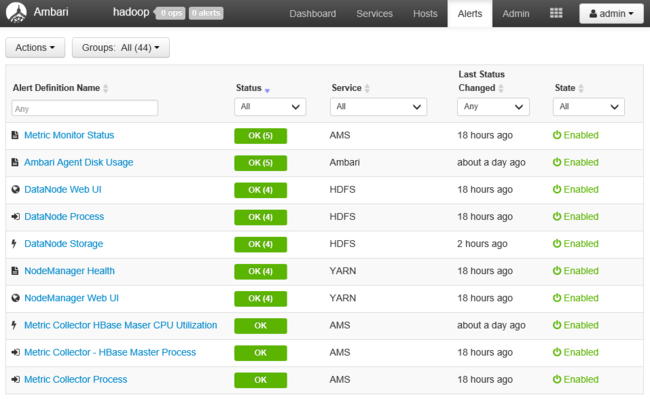
Anda dapat mengelola grup dengan menggunakan menu Tindakan dan memilih Kelola Grup Pemberitahuan.
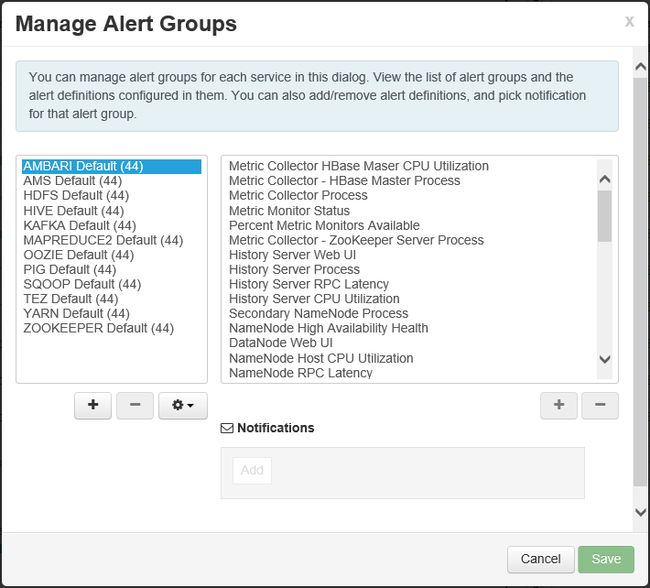
Anda mengelola metode pemberitahuan, dan membuat pemberitahuan pemberitahuan dari menu Tindakan dengan memilih Kelola Pemberitahuan. Pemberitahuan saat ini ditampilkan. Buat pemberitahuan dari sini. Pemberitahuan dapat dikirim melalui EMAIL atau SNMP saat kombinasi pemberitahuan/tingkat keparahan tertentu terjadi. Misalnya, Anda dapat mengirim pesan email saat salah satu pemberitahuan di grup Default YARN diatur ke Kritis.
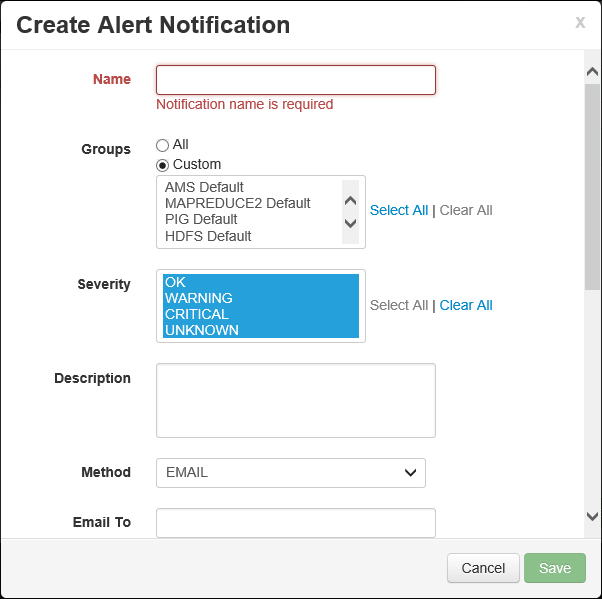
Terakhir, memilih Kelola Pengaturan Pemberitahuan dari menu Tindakan memungkinkan Anda mengatur berapa kali pemberitahuan harus terjadi sebelum pemberitahuan dikirim. Pengaturan ini dapat digunakan untuk mencegah pemberitahuan untuk kesalahan sementara.
Untuk tutorial pemberitahuan pemberitahuan menggunakan akun SendGrid gratis, lihat Mengonfigurasi pemberitahuan email Apache Ambari di Azure HDInsight.
Kelompok
Tab Metrik dasbor berisi serangkaian widget yang memudahkan untuk memantau status kluster Anda secara sekilas. Beberapa widget, seperti Penggunaan CPU, memberikan informasi tambahan saat diklik.

Tab Peta Panas menampilkan metrik dalam bentuk peta panas berwarna, dari hijau ke merah.
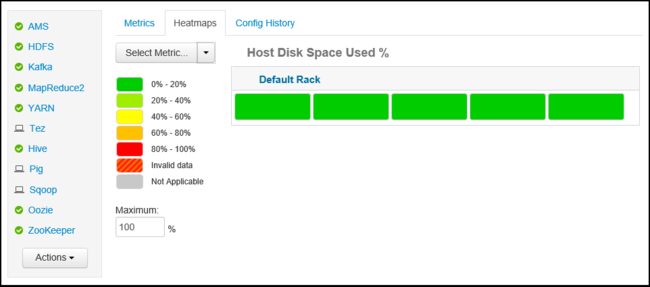
Untuk informasi selengkapnya tentang simpul dalam kluster, pilih Host. Kemudian pilih simpul tertentu yang Anda minati.
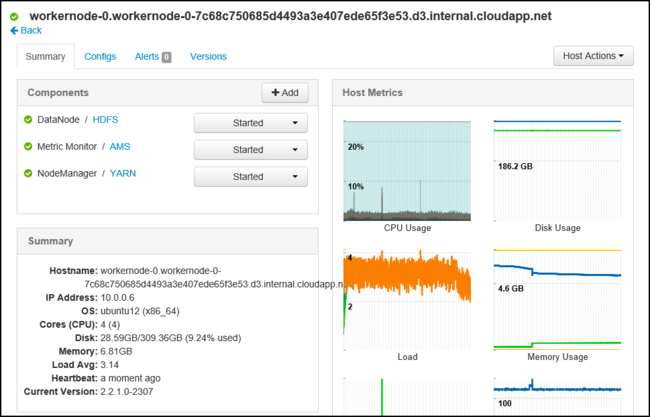
Layanan
Bilah sisi Layanan di dasbor memberikan wawasan cepat tentang status layanan yang berjalan pada kluster. Berbagai ikon digunakan untuk menunjukkan status atau tindakan yang harus diambil. Misalnya, simbol daur ulang kuning ditampilkan jika layanan perlu didaur ulang.
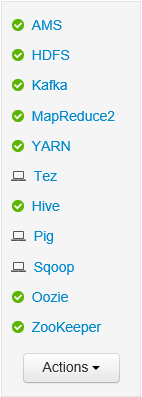
Nota
Layanan yang ditampilkan berbeda antara jenis dan versi kluster HDInsight. Layanan yang ditampilkan di sini mungkin berbeda dari layanan yang ditampilkan untuk kluster Anda.
Memilih layanan menampilkan informasi lebih rinci tentang layanan.
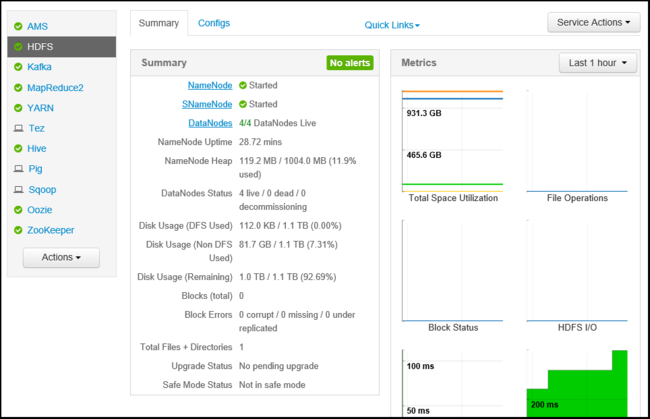
Tautan cepat
Beberapa layanan menampilkan tautan Tautan Cepat di bagian atas halaman. Tautan ini dapat digunakan untuk mengakses UI web khusus layanan, seperti:
- Riwayat Pekerjaan - Riwayat pekerjaan MapReduce.
- Resource Manager - YARN Resource Manager UI.
- NameNode - UI NameNode Sistem File Terdistribusi Hadoop (HDFS).
- Oozie Web UI - Oozie UI.
Memilih salah satu tautan ini akan membuka tab baru di browser Anda, yang menampilkan halaman yang dipilih.
Nota
Memilih entri Tautan Cepat untuk layanan dapat mengembalikan kesalahan "server tidak ditemukan". Jika Anda mengalami kesalahan ini, Anda harus menggunakan terowongan SSH saat menggunakan entri Tautan Cepat untuk layanan ini. Untuk informasi, lihat Menggunakan Penerowongan SSH dengan HDInsight
Direksi
Pengguna, grup, dan izin Ambari
Bekerja dengan pengguna, grup, dan izin didukung. Untuk administrasi lokal, lihat Mengotorisasi pengguna untuk Tampilan Apache Ambari. Untuk kluster yang bergabung dengan domain, lihat Mengelola kluster HDInsight yang bergabung dengan domain.
Peringatan
Jangan menghapus atau mengubah kata sandi pengawas Ambari (hdinsightwatchdog) pada kluster HDInsight berbasis Linux Anda. Pengubahan sandi mematahkan kemampuan untuk menggunakan tindakan skrip atau melakukan operasi penskalaan dengan kluster Anda.
Host
Halaman Host mencantumkan semua host di kluster. Untuk mengelola host, ikuti langkah-langkah ini.
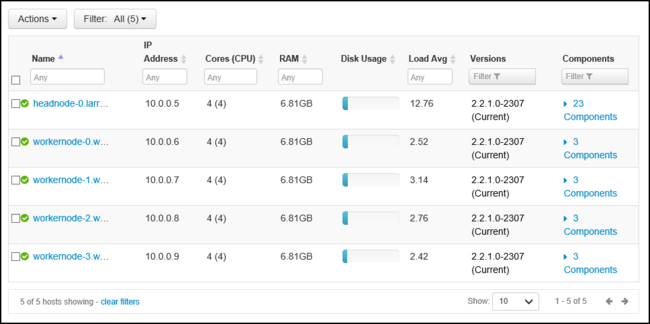
Nota
Menambahkan, mendeaktivasi, dan mengaktifkan kembali host sebaiknya tidak digunakan pada kluster HDInsight.
Pilih host yang ingin Anda kelola.
Gunakan menu Tindakan untuk memilih tindakan yang ingin Anda lakukan:
Barang Deskripsi Memulai semua komponen Mulai semua komponen pada host. Hentikan semua komponen Hentikan semua komponen pada host. Mulai ulang semua komponen Hentikan dan mulai ulang semua komponen di host. Mengaktifkan mode pemeliharaan Menyembunyikan pemberitahuan untuk host. Mode ini harus diaktifkan jika Anda melakukan tindakan yang menghasilkan pemberitahuan. Misalnya, menghentikan dan memulai layanan. Menonaktifkan mode pemeliharaan Mengembalikan host ke status peringatan normal. Berhenti Menghentikan DataNode atau NodeManagers pada host. Mulai Memulai DataNode atau NodeManagers pada host. Mulai Ulang Menghentikan dan memulai DataNode atau NodeManager pada host. Penonaktifan Menghapus host dari kluster. Jangan gunakan tindakan ini pada kluster HDInsight. Mengaktifkan Kembali Menambahkan host yang sebelumnya dinonaktifkan ke kluster. Jangan gunakan tindakan ini pada kluster HDInsight.
Layanan
Dari halaman Dasbor atau Layanan , gunakan tombol Tindakan di bagian bawah daftar layanan untuk menghentikan dan memulai semua layanan.
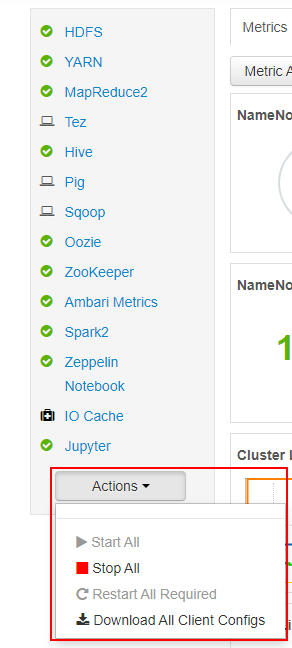
Peringatan
Layanan baru harus ditambahkan menggunakan Aksi Skrip selama penyediaan kluster. Untuk informasi selengkapnya tentang menggunakan Tindakan Skrip, lihat Menyesuaikan kluster HDInsight menggunakan Tindakan Skrip.
Meskipun tombol Tindakan dapat memulai ulang semua layanan, seringkali Anda ingin memulai, menghentikan, atau memulai ulang layanan tertentu. Gunakan langkah-langkah berikut untuk melakukan tindakan pada layanan individual:
Dari halaman Dasbor atau Layanan , pilih layanan.
Dari bagian atas tab Ringkasan , gunakan tombol Tindakan Layanan dan pilih tindakan yang akan diambil. Tindakan ini memulai ulang layanan pada semua simpul.
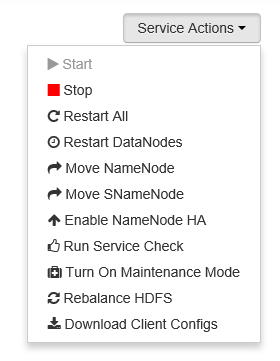
Nota
Memulai ulang beberapa layanan saat kluster berjalan dapat menghasilkan pemberitahuan. Untuk menghindari pemberitahuan, Anda dapat menggunakan tombol Tindakan Layanan untuk mengaktifkan mode Pemeliharaan untuk layanan sebelum melakukan mulai ulang.
Setelah tindakan dipilih, entri # op di bagian atas halaman mengalami kenaikan untuk menunjukkan bahwa operasi latar belakang sedang terjadi. Jika dikonfigurasi untuk ditampilkan, daftar operasi latar belakang ditampilkan.
Nota
Jika Anda mengaktifkan mode Pemeliharaan untuk layanan, ingatlah untuk menonaktifkannya dengan menggunakan tombol Tindakan Layanan setelah operasi selesai.
Untuk mengonfigurasi layanan, gunakan langkah-langkah berikut:
Dari halaman Dasbor atau Layanan , pilih layanan.
Pilih tab Konfigurasi . Konfigurasi saat ini ditampilkan. Daftar konfigurasi sebelumnya juga ditampilkan.
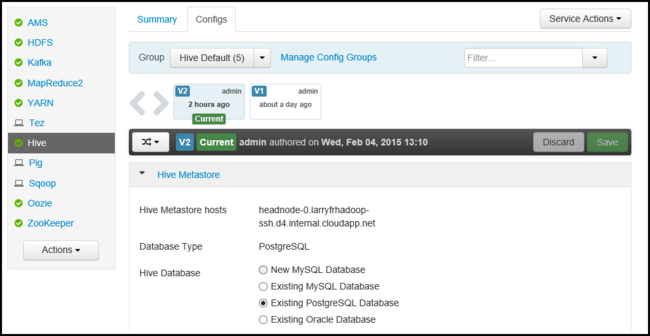
Gunakan bidang yang ditampilkan untuk mengubah konfigurasi, lalu pilih Simpan. Atau pilih konfigurasi sebelumnya lalu pilih Buat saat ini untuk kembali ke pengaturan sebelumnya.
Tampilan Ambari
Tampilan Ambari memungkinkan pengembang untuk menyambungkan elemen UI ke Ambari Web UI menggunakan Apache Ambari Views Framework. HDInsight menyediakan tampilan berikut dengan jenis kluster Hadoop:
Tampilan Apache Hive: Tampilan Apache Hive memungkinkan Anda menjalankan kueri Apache Hive langsung dari browser web Anda. Anda dapat menyimpan kueri, melihat hasil, menyimpan hasil ke penyimpanan kluster, atau mengunduh hasil ke sistem lokal Anda. Untuk informasi selengkapnya tentang menggunakan Apache Hive Views, lihat Use Apache Hive Views with HDInsight.
Tez View: Tez View memungkinkan Anda untuk lebih memahami dan mengoptimalkan pekerjaan. Anda dapat melihat informasi tentang bagaimana pekerjaan Tez dijalankan dan sumber daya apa yang digunakan.
Operasi yang tidak didukung
Operasi Ambari berikut ini tidak didukung di HDInsight:
- Memindahkan layanan Metrics Collector. Saat melihat informasi tentang layanan Pengumpul Metrik, salah satu tindakan yang tersedia dari menu Tindakan Layanan adalah Memindahkan pengumpul Metrik. Tindakan ini tidak didukung dengan HDInsight.